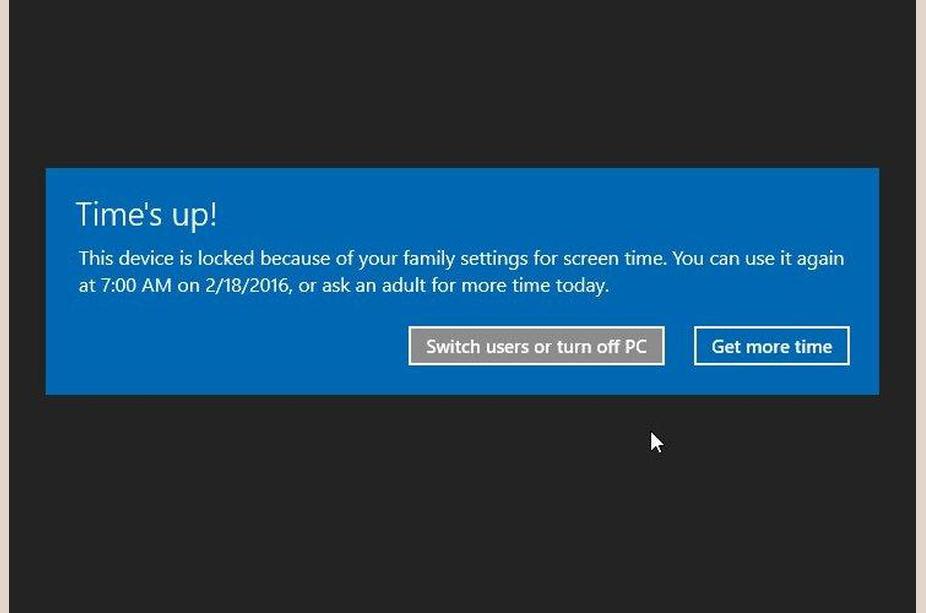Comment définir des limites de temps d’écran sur Xbox et autres appareils
Ah, la bataille constante entre le temps d’écran et la vie réelle! Eh bien, si vous vous demandez s’il existe une fonctionnalité de contrôle du temps d’écran sur Xbox et autres appareils, alors préparez-vous à plonger dans le monde merveilleux des limites de temps d’écran.
Alors, comment définir ces limites pour garder votre équilibre numérique intact? Eh bien, les limites de temps d’écran dans Microsoft Family Safety sont là pour sauver la journée (et votre santé oculaire)! Vous avez le pouvoir de décider quand et pour combien de temps les membres de votre famille peuvent utiliser leurs appareils Windows, Xbox et mobiles connectés.
Vous pouvez être aussi précis que nécessaire – définir un horaire différent chaque jour ou le même toute la semaine, ajuster en cours de route en accordant plus de temps ou en décidant quand c’est fini. Vous pouvez même fixer des limites sur des appareils spécifiques – mais gardez à l’esprit que ces limites ne peuvent être appliquées qu’aux appareils connectés à votre groupe familial. Prêt à plonger dans cette aventure numérique? Alors suivez-moi!
Première étape : Ouvrez l’application Microsoft Family Safety. Deuxième étape : Sélectionnez le membre de la famille pour lequel vous souhaitez définir des limites. Troisième étape : Allez sur la plateforme respective pour laquelle vous souhaitez configurer le temps d’écran : Windows/Xbox. Quatrième étape : Définissez les limites par appareil comme désiré. Cinquième étape : Sélectionnez un jour pour définir des plages horaires et le nombre d’heures autorisé pour l’utilisation de l’appareil. Astuce: Une fois qu’un jour est sélectionné, vous pouvez également appliquer les modifications aux autres jours ou tous les jours!
Saviez-vous que vous pouvez également utiliser l’application Xbox Family Settings pour régler davantage votre consommation numérique sur votre console? Il suffit d’ouvrir l’application Xbox Family Settings, choisir le membre de la famille pertinent, activer les paramètres du contrôle parental et c’est parti!
Maintenant que vous savez comment naviguer dans ce monde virtuel plein d’options intéressantes sur la gestion du temps d’écran, n’hésitez pas à essayer différentes configurations qui fonctionnent le mieux pour vous. Et rappelez-vous: refuser aux membres de votre famille l’accès à leur console pourrait provoquer une révolte digne des plus grandes sagas vidéoludiques!
Prêt à relever ce défi technologique tout en gardant une longueur d’avance sur vos habitudes en ligne? Poursuivez avec moi pour découvrir encore plus sur les astuces pratiques et les connaissances essentielles liées à vos questions brûlantes! 😉
Comment surveiller et ajuster le temps d’écran sur Xbox
Comment surveiller et ajuster le temps d’écran sur Xbox: Maintenant que vous avez défini les limites de temps d’écran pour votre famille, il est crucial de rester informé et flexible dans la gestion de ces paramètres. Voici comment surveiller et ajuster le temps d’écran sur Xbox pour garantir un équilibre sain entre la vie numérique et la réalité.
Une fois connecté à votre compte Microsoft, accédez au Contrôle parental dans le menu de gauche. Sélectionnez le membre de votre famille concerné, puis choisissez Heure de l’écran dans le menu de gauche. Ensuite, rendez-vous sur la plateforme Xbox pour définir la durée d’écran souhaitée. Sélectionnez un jour pour définir les plages horaires et le nombre total d’heures autorisées pour l’utilisation de la console. Astuce : Utilisez les cases activées pour appliquer rapidement ces modifications à d’autres jours ou à toute la semaine.
N’oubliez pas de rappeler aux membres de votre famille qu’ils doivent se déconnecter s’ils n’utilisent pas activement leur console Xbox, car le temps d’écran est comptabilisé tant qu’ils sont connectés! Pour désactiver les limites, sélectionnez simplement l’option correspondante dans les paramètres.
Si vous souhaitez consulter vos propres statistiques personnelles de jeu sur Xbox, appuyez sur le bouton Xbox pour ouvrir le guide, puis sélectionnez Activité du jeu > Tous les succès. Choisissez un jeu spécifique et consultez les stats associées. Vous pouvez ainsi suivre votre temps de jeu et ajuster en conséquence.
L’application Paramètres de la famille Xbox permet également aux organisateurs (comme toi) d’établir des limites relatives au temps passé devant l’écran, mais n’oublie pas que cela ne concerne que la durée d’écran sur ta console Xbox. Pour contrôler le temps passé devant l’écran sur un ordinateur Windows par exemple, tu devras utiliser une autre méthode appropriée comme l’application Contrôle parental ou une solution en ligne adaptée.
En somme, en restant conscient des outils à ta disposition et en communiquant efficacement avec ta famille sur l’importance du bon usage du temps d’écran, tu peux créer un environnement numérique équilibré qui profite à tous! Alors ne laisse pas ton contrôle parental te glisser entre les doigts (ou plutôt entre les manettes)! 😄
Solutions aux problèmes courants des limites de temps d’écran sur Xbox
Une fois que vous avez défini les limites de temps d’écran sur Xbox pour assurer un équilibre sain entre le gameplay et la vie réelle, il est important d’être conscient des problèmes courants qui peuvent survenir et des solutions pour les résoudre. Voici quelques conseils pratiques pour surmonter ces défis :
- Désactiver les limites de temps d’écran: Si vous devez supprimer les limites de temps d’écran pour un appareil spécifique, il vous suffit de sélectionner le bouton Plus d’options à côté de l’appareil concerné, puis de choisir Désactiver les limites. Cela vous permettra de donner plus de flexibilité à vos jeux sans contraintes.
- Problèmes avec les limites de temps: Si vous rencontrez des problèmes avec le fonctionnement des limites de temps d’écran sur Xbox, assurez-vous d’abord que les paramètres sont correctement configurés en visitant account.microsoft.com/family depuis votre compte Microsoft. En cas de dysfonctionnement persistant, envisagez également de réinitialiser votre console Xbox.
- Gestion du mode veille: Lorsque vos proches ne jouent pas activement sur leur console Xbox, rappelez-leur l’importance de se déconnecter pour éviter que le temps d’écran ne soit comptabilisé inutilement. Pour désactiver complètement les limites, accédez aux paramètres correspondants et sélectionnez l’option adéquate.
Rappelez-toi toujours que la communication et la flexibilité sont essentielles dans la gestion efficace du temps d’écran familial sur Xbox. En restant informé des outils disponibles et en étant ouvert aux ajustements nécessaires, tu peux garantir une expérience numérique équilibrée et agréable pour tous les membres impliqués. Alors n’oublie pas : garde un œil attentif sur ton écran tout en gardant ton esprit joueur léger et agile! 😉
- Vous pouvez définir des limites de temps d’écran sur Xbox et autres appareils en utilisant Microsoft Family Safety.
- Avec Microsoft Family Safety, vous avez le contrôle sur quand et pour combien de temps les membres de votre famille peuvent utiliser leurs appareils connectés.
- Vous pouvez personnaliser les limites en définissant des plages horaires spécifiques et le nombre d’heures autorisé pour chaque jour.
- L’application Xbox Family Settings offre également des options pour régler davantage votre consommation numérique sur votre console Xbox.
- Explorez différentes configurations pour trouver ce qui fonctionne le mieux pour vous en matière de gestion du temps d’écran.